移动硬盘分区步骤如下:
1、首先我们把移动硬盘插入到电脑,这时我们可以看到计算机中只有一个盘;

2、右键点击【计算机】—管理;

3、点击“磁盘管理”,然后你就会看到移动硬盘的信息,移动硬盘默认只有一个分区(通常移动硬盘是磁盘1 大家根据容量可以判断哪个是移动硬盘)
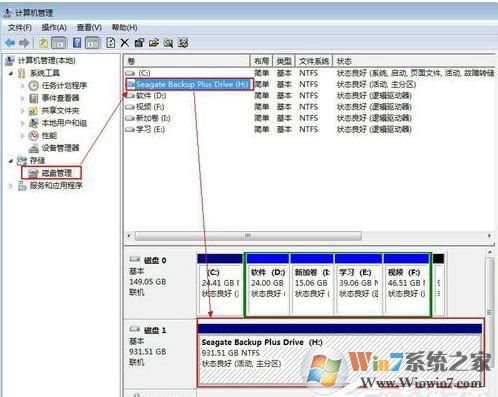
4、要想给移动硬盘分区,我们要先把原有分区删除,首先把重要的文件拷贝出来,然后右键单机移动硬盘分区-》删除卷-》系统提示所有数据都会丢失,如果没有数据需要备份或者数据已经备份了,请直接点“是”。删除卷后,会显示“未分配”。
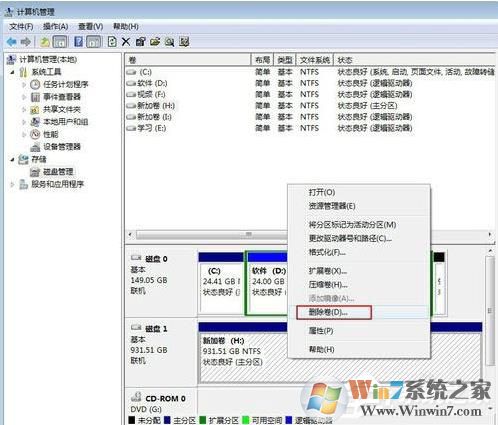
删除分区后,显示未分配

Win7系统之家 www.winwin7.com
5、在“未分配”上点击右键-》新建简单卷-》下一步-》然后会出现磁盘大小信息;
6、然后就是要输入分区的大小了,根据自己总硬盘大小,设置一个合适的大小,如1000G的硬盘,你想分配为三个区,那么每个大小分配为300000M左右,然后下一步;

7、出现分配驱动器号的界面,一般不用管,保持默认就可以了;
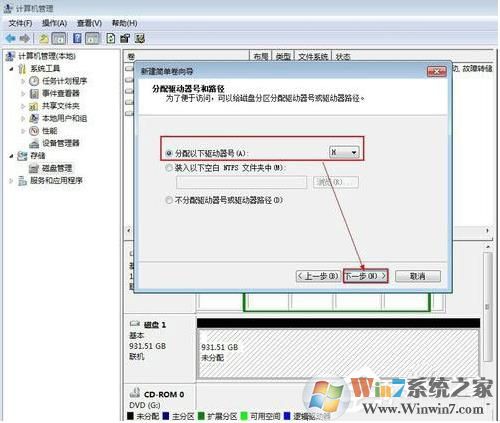
8、格式化并且建立分区,默认信息一般都不用改;
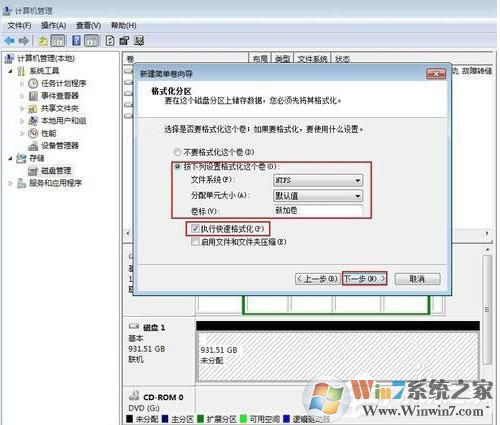
9、第一个分区分配完成后,我们再对未分配的空闲空间进行分区,操作方法和以上一致,知道分配完所有的空间为止。

10、分区完成后,我们再打开计算机,就可以看到更多的分区了。

通过以上操作步骤,我们学习到了移动硬盘的分区方法,其实对其他储存设备也是一样,分区方式差不多都相同。
5、